腾讯qq浏览器的功能十分强大,能够给咱们带来不错的网页浏览体验。不过,一位windows10系统网友表示自己不熟悉QQ浏览器点亮图片该怎么点亮。在本文中笔记本之家小编以win10系统为例给我们详解下点亮qq浏览器图片的操作办法!
步骤为:安装qq浏览器 → 设置默认浏览器 → 登录需要点亮图片的QQ → 完成点亮。

步骤一:
下载安装。
步骤二:
1、按下win+i 组合键,打开【系统】-【默认应用】;
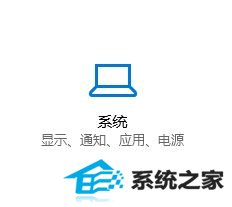
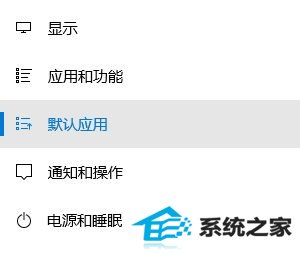
2、在右侧web浏览器下打开【选中默认应用】(若当前已选中其他浏览器则打开当前浏览器)在跳出的菜单中打开【QQ浏览器】便可;
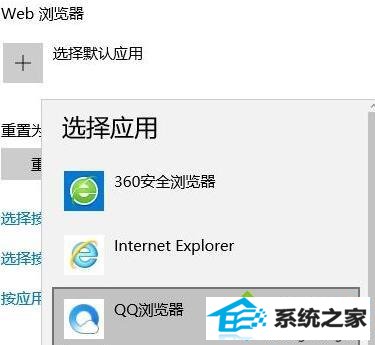
若电脑中安装了360安全卫士,则打开360,打开【功能大全】或【更多】,在左侧打开【系统工具】在右侧打开【默认软件】;
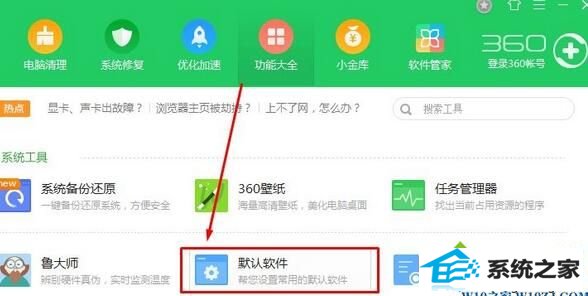
移动到下面浏览器位置,打开QQ浏览器 上的 设为默认 便可。

若电脑中安装了电脑管家,打开电脑管家—打开工具箱—打开浏览器保护;
检查默认浏览器是不已锁定,如果已锁定,请在解除锁定后尝试重头设置QQ浏览器为默认浏览器便可;
如果安装了百度卫士,则先打开百度卫士 — 打开百宝箱 — 打开浏览器保护;
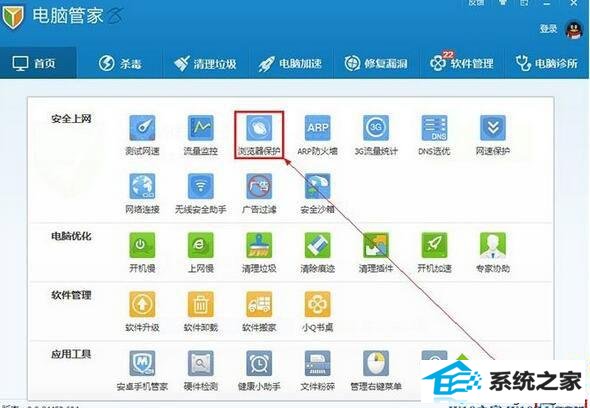
检查默认浏览器是不已锁定,如果已锁定,先解除锁定后尝试重头设置QQ浏览器为默认浏览器便可!
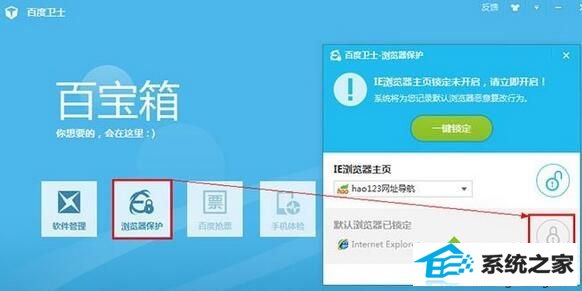
步骤三:登录
1、打开qq浏览器,打开右上角的【菜单】按钮,选中【登录QQ浏览器】;
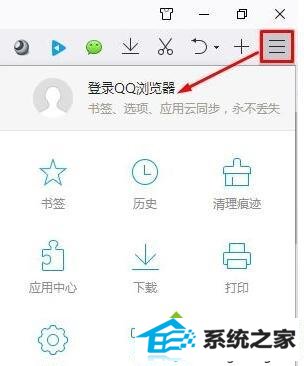
2、登入QQ号便可!
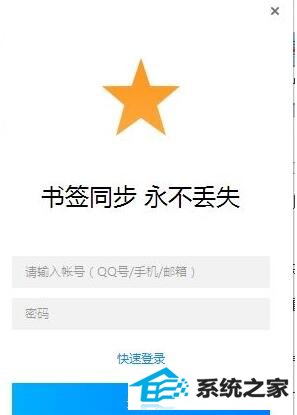
windows10系统点亮qq浏览器图片的办法就为我们详解到这里了。不懂得怎么操作的朋友们,不妨也动手操作看看吧!
系统推荐
教程推荐
栏目推荐: 电脑店 新萝卜家园官网 win7之家 win10之家 如何关闭win10自动更新 xp系统之家 win10激活工具 win1032位
专题推荐: win10浏览器 最新xp系统下载 windows8正式版 深度系统下载 windows7激活工具 win10系统之家